如何解决 pip install -r requirements.txt 安装报错 Invalid environment marker: python_version => ‘3.8’ 问题
在Python项目中,执行pip install -r requirements.txt时可能遇到Invalid environment marker: python_version => '3.8'报错,主要原因是环境标记语法错误或pip版本不兼容。本文分析了该问题的常见场景,并提供了六种解决方案:修正requirements.txt语法(将=>改为>=)、升级pip、检查Py
Python系列Bug修复PyCharm控制台pip install报错:如何解决 pip install -r requirements.txt 安装报错 Invalid environment marker: python_version => ‘3.8’ 问题
摘要
在Python项目中,我们常常通过 requirements.txt 管理依赖,利用以下命令批量安装:
pip install -r requirements.txt
然而在PyCharm控制台或终端执行时,有时会遇到:
Invalid environment marker: python_version => '3.8'
这样的报错。
该问题往往与 requirements.txt 文件中环境标记(environment markers)语法错误 或 pip版本兼容性问题 相关。本文将深入分析其出现的场景、技术细节,并给出多种解决思路。

一、开发场景背景
这种异常一般出现在以下情况:
- 团队协作项目:同事提交的
requirements.txt使用了错误的语法,导致你本地安装失败。 - 跨版本Python开发:旧版项目
requirements.txt文件里写法不符合新pip规则。 - PyCharm解释器设置问题:pip调用版本和requirements文件不兼容。
- 不同操作系统差异:Windows/Linux/Mac 在解析
requirements.txt时行为不同。
二、开发环境说明
- 系统:macOS Sonoma
- Python:3.11
- IDE:PyCharm 2025 专业版
- pip版本:23.x
三、错误原因剖析
报错信息:
Invalid environment marker: python_version => '3.8'
引用官方文档解释:
requirements.txt 中的 environment markers 必须使用
==,<,<=,>,>=,!=,而不是=>。
所以错误的原因主要是:
-
requirements.txt写错:some-package; python_version => '3.8'(错误写法)
-
正确写法应该是:
some-package; python_version >= '3.8' -
pip版本过低,不支持某些条件表达式。
四、解决方案详解
1. 修改 requirements.txt 文件
找到报错的依赖项,将 => 改为 >=:
onnxruntime; python_version >= '3.8'
2. 升级 pip
python -m pip install --upgrade pip setuptools wheel
升级后再执行:
pip install -r requirements.txt
3. 检查 PyCharm 的解释器
在 PyCharm → Settings → Project → Python Interpreter 中,确认所用解释器和命令行一致,避免使用旧版本pip。
4. 使用虚拟环境隔离
避免依赖冲突:
python -m venv venv
source venv/bin/activate # macOS/Linux
venv\Scripts\activate # Windows
pip install -r requirements.txt
5. 回退pip版本(应急方案)
如果升级pip仍失败,可以尝试回退到项目兼容的版本:
pip install pip==22.3.1
6. 使用 Poetry 或 Conda 替代
如果团队经常遇到依赖解析错误,推荐使用 Poetry 或 Conda,更智能的依赖管理工具。

五、解决流程可视化
六、总结表格
| 问题原因 | 报错提示 | 解决方案 |
|---|---|---|
| 写法错误 | Invalid environment marker | 改为 >= |
| pip过旧 | 不支持环境标记 | 升级 pip |
| 解释器错误 | PyCharm中报错 | 切换正确解释器 |
| 依赖冲突 | 无法解析 | 使用虚拟环境 |
| 特殊环境 | Mac/Win不一致 | 用Conda/Poetry |
七、拓展思路
-
检查是否存在 隐藏的 BOM 编码,有时 requirements.txt 在 Windows 上保存会导致pip解析失败。
-
使用
pip check确认依赖冲突。 -
利用 Docker 打包环境,保证跨平台一致性。
-
养成在
requirements.txt中写明版本号的习惯,例如:numpy>=1.24.0
作者✍️名片
更多推荐
 已为社区贡献119条内容
已为社区贡献119条内容

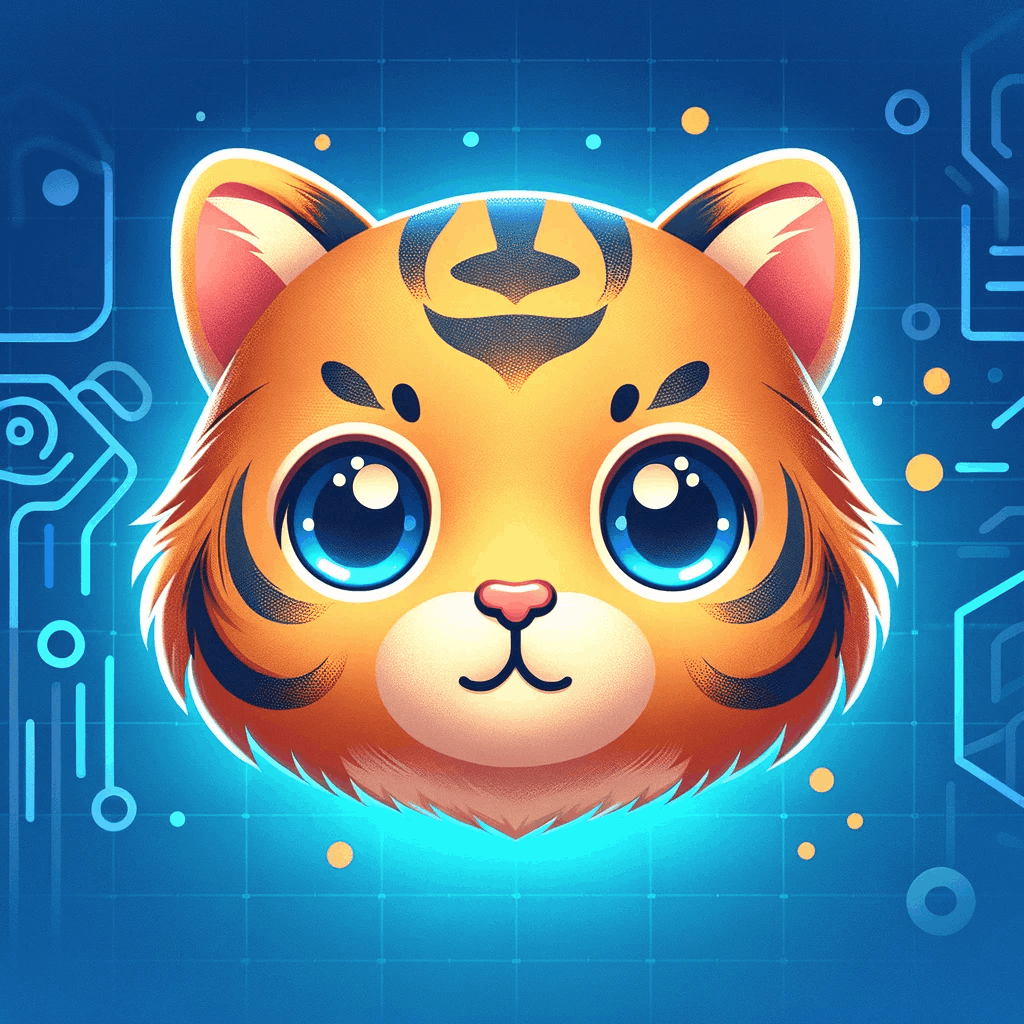
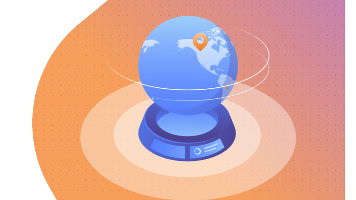

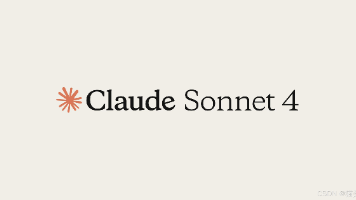





所有评论(0)